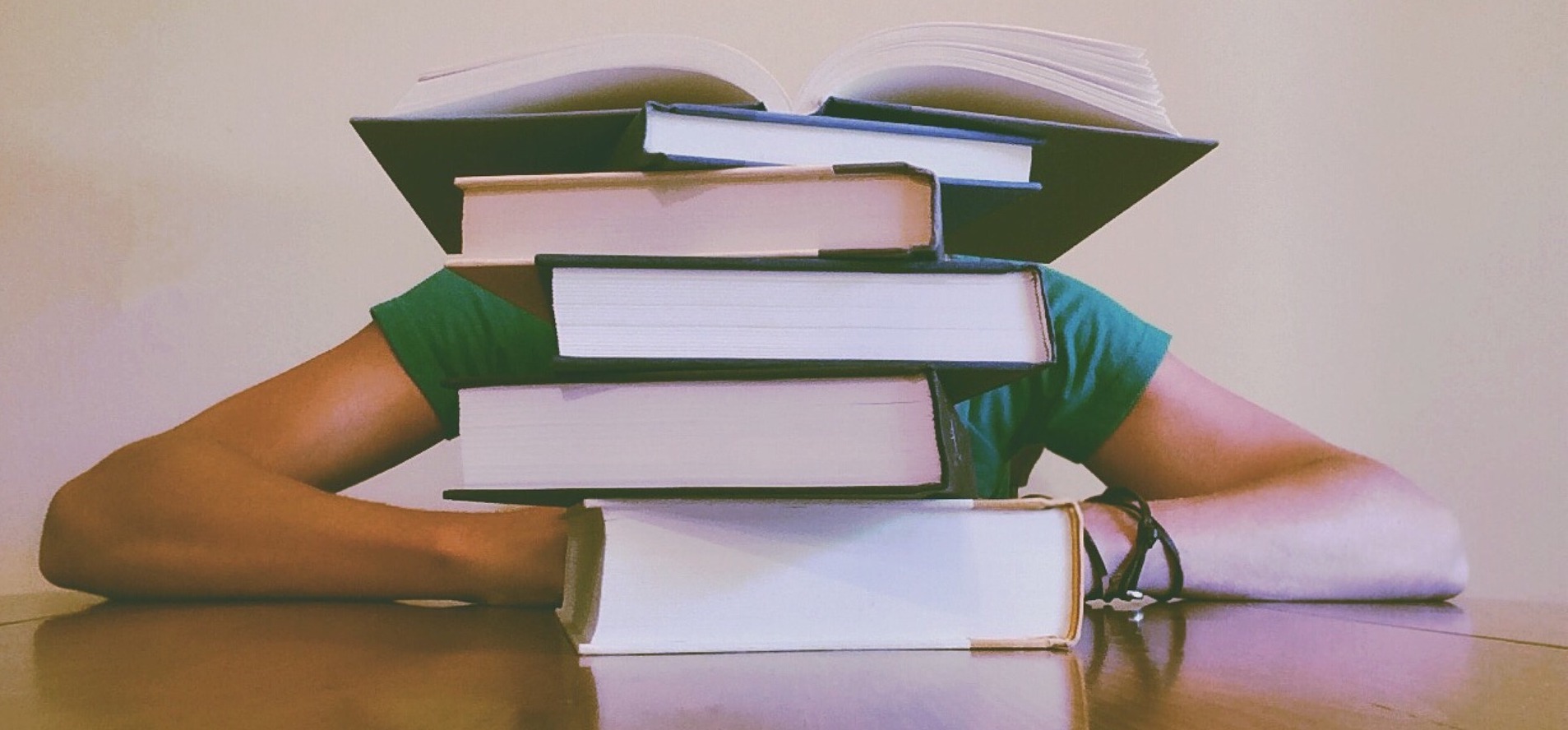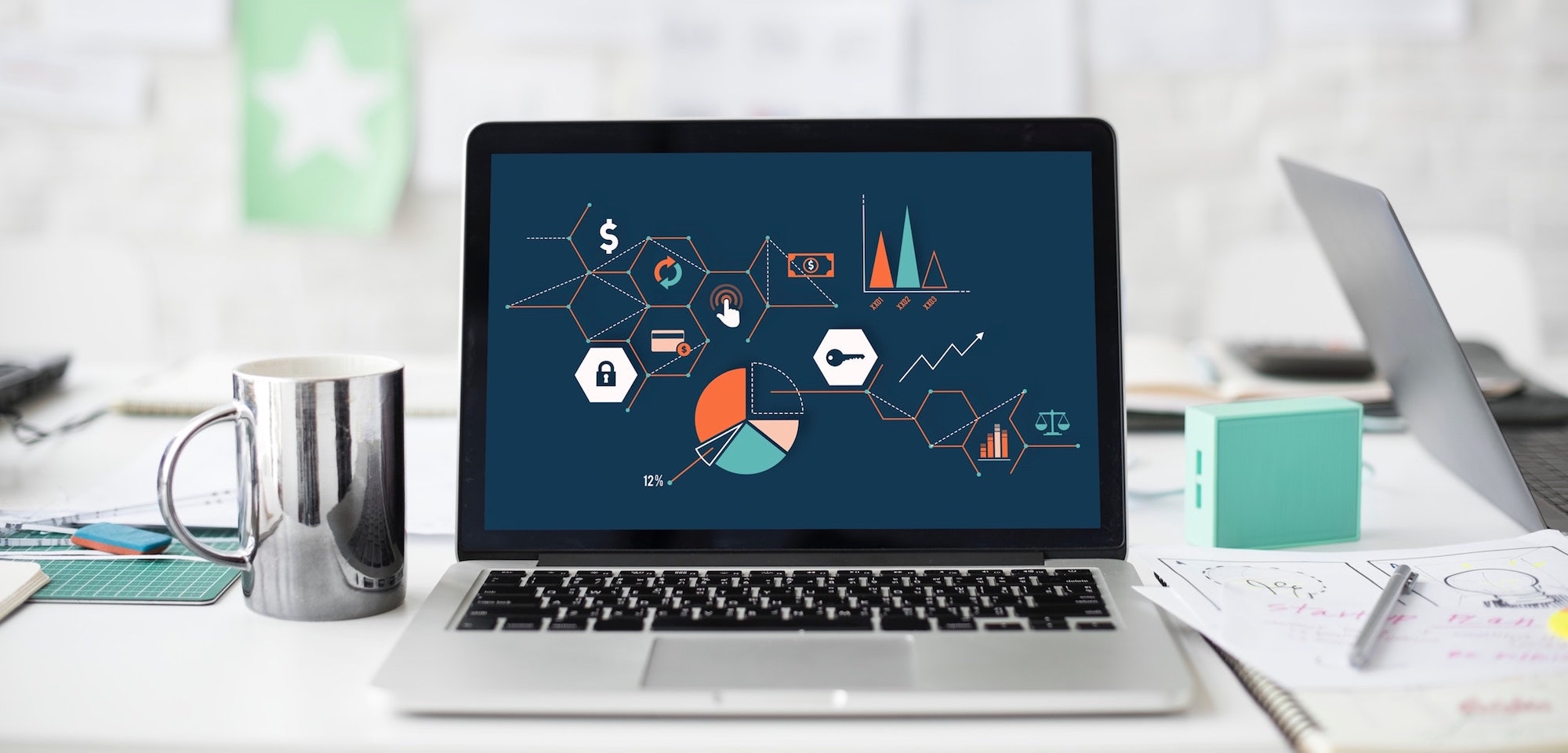世間一般で見れば、まだまだWindowsPCが圧倒的なシェアを誇っていますが、ITベンチャーを中心とするIT業界では、開発マシンとしてMacを選ぶエンジニアが増加傾向にあります。中には仕事でもプライベートでもMacを使っているという人も多く、iPhoneやiPadとともにApple製品を愛用するエンジニアは少なくありません。
では、Mac使いのエンジニアたちはどんなツールを使って開発を行っているのでしょうか?ここではMacを使うエンジニアの特徴と、おすすめの設定・ツールについて紹介していきます。
Macを使用するエンジニアの特徴は?
Macを使ったことがない人からすると、「Windowsと違って使いにくそう…」と感じるものです。しかし一度使ってみると、MacにはWindowsにはないさまざまな魅力が詰まっているマシンでもあるのです。
たとえば、MacはAppleがOSとハードウェアをセットにして開発・販売しています。Windowsとは異なり、OSのメーカーとパソコン本体のメーカーが別という現象は発生しないわけです。すると必然的に不具合やトラブルが少なくなり、かつサポートも受けやすいという特徴につながります。
エンジニアとして仕事をするのであれば、安定して動作するというのはパソコンを選ぶ際に欠かせない条件です。急にマシンの電源が落ちてしまうことが頻発すると、効率が落ちて仕事にならないからですね。
Windowsのカスタマイズ性の高さよりも、Macの安定した動作を選ぶ。そんな慎重派のエンジニアが、Macを愛用する主なユーザー層となっていると考えられます。
また、昨今ではデザイン性の高いWindowsPCも増えてきていますが、おしゃれなPCといえば定番なのはMacでしょう。余計な外部端子が省かれたシンプルな設計や、Appleのロゴマークだけがあしらわれた洗練されたボディなど。デザイン性を重視するエンジニアは、Macを選ぶ傾向が強くなります。
そのほか、Macには起動の速さやトラックパッドの快適な操作性、高い解像度を誇るディスプレイなど、さまざまな特徴を持っています。それらの特徴が自分に合うものだと感じれば、エンジニアがMacを愛用し続ける理由になることでしょう。
Macを使用するエンジニアのオススメの環境・設定
これからMacBookを初めて使うという場合には、まずトラックパッド周りの設定を見直しておくことをおすすめします。Macの設定アプリを立ち上げて「トラックパッド」のメニューを開くと、クリックの強さと起動の速さを自分好みに設定することができます。
クリックの強さというのは、トラックパッドを物理的に押し込んで、クリックと認識されるまでの強度を設定するものです。弱く設定すれば軽い力でクリックでき、強く設定すれば誤操作を防ぐ効果が得られます。
この設定は、一番弱いレベルにスライダを合わせておくのがおすすめです。開発をしていればクリックは何百回と発生する動作ですので、より軽い力でクリックと判定されたほうが省エネにつながるからです。
また、起動の速さについても一番速いレベルにスライダを合わせましょう。指を少し動かすだけでマウスカーソルを広い範囲に移動させることができるため、指の負担を軽減できるからです。腱鞘炎になりやすい方は、特にこの設定を見直すことをおすすめします。
トラックパッドのほかには、画面表示についても設定しておくべき項目があります。たとえば、設定アプリの「ディスプレイ」メニューから、ディスプレイの解像度を変更することができます。
初期状態ではデフォルトの解像度となっていますが、「スペースを拡大」にスライダを持っていくことでより高い解像度で画面を表示できるようになるのです。文字や画像は小さく表示されるようになりますが、その分だけウィンドウを大きくして作業できるようになります。
また、Windowsでいうタスクバーに当たる「Dock」も、非表示にしておくことで作業スペースを広くすることができます。Dockは設定アプリから表示・非表示を設定することが可能なので、ぜひ非表示設定にしておきましょう。
さらに作業領域を広めたいと考えるなら、画面上部に表示される「メニューバー」も非表示にしてしまうことができます。設定アプリの「一般」から「メニューバーを自動的に表示/非表示」にチェックを入れると、メニューバーが隠れてくれます。
Dockもメニューバーも、画面の上下端っこにマウスカーソルを当てることで表示させることができるため、非表示にしても大きな支障は出ないはずです。これらの設定は、外部モニターに接続できないカフェでの作業などで活躍してくれますので、ぜひ見直してみてください。

Macを使用するエンジニア 必須のツール
続いて、Macを愛用するエンジニアが必ずインストールしているツールについてご紹介していきましょう。
CotEditor
CotEditorは、無料でシンプルなテキストエディタアプリです。Mac向けのAppストアからインストールすることができ、完全無料で使えるにも関わらずさまざまな機能を使えるのが魅力。
開発はもちろん日本語の文章を作成するのにも適しており、正規表現を使ったテキスト置換も強力です。Mac向けには多種多様なテキストエディタが開発されていますが、迷ったらまずはCotEditorを使ってみるとよいでしょう。
Slack
IT業界で使われるコミュニケーションツールといえば、Slackでしょう。今の職場でも使っているよという方も多いはずです。
Slackにはデスクトップ版だけではなく、Mac向けのアプリも用意されています。アプリを用いることでより効率的にエンジニア同士のコミュニケーションをとることができるので、ぜひインストールしておきたいところです。
Evernote
仕事中のメモやタスク管理、コードのコピペや知識の整理など、エンジニアもEvernoteをさまざまな場面で活用しています。もちろんほかのメモアプリでも問題ありませんが、エンジニアの間ではEvernoteが多く使われているため、共有のしやすさでいえばEvernoteを選ぶのが賢明です。
こちらもMac向けアプリのほうが使いやすいためインストールしておきましょう。データが多いと同期に時間がかかることがあるので、時間があるときにインストールをすませておくのがおすすめです。
Karabiner
エンジニアの場合はUSキーボードのMacBookを選ぶ人が多いと思います。その場合には、日本語入力を切り替える英数・かなキーが使えないため、Karabinerというアプリを使って割り当てを変更する必要があります。
日本語キーボードのMacBookを使っている人なら必要ありませんが、「コロンとセミコロンのキーを入れ替えたい」のようなシーンでも活用できるのでインストールしておいて損はありません。
Better Touch Tool
Better Touch Toolは、トラックパッドジェスチャーを設定したり、ウィンドウの分割を行ったりできる多機能アプリです。たとえばトラックパッドを3本指でスワイプダウンしたときに[command + W]のショートカットを発動するように設定しておけば、ブラウザのタブを一瞬で閉じることが可能になります。
またはMacのディスプレイの4隅にアプリのウィンドウをドラッグすることで、ウィンドウの大きさを手軽に変えられる機能も持ちます。ほかにもさまざまな機能が含まれるので、有料アプリではありますが必ずインストールしたいツールです。
まとめ:快適に開発を行える準備
Macを使っているエンジニアは、その使いやすさやデザイン性が気に入ってMacを使い続けているという人が大半です。Windowsからの乗り換えの場合には多少使いづらさを感じることはあるでしょうが、次第に慣れていくはずですよ。
新たなMacwo購入する際には、ここで紹介したようなツールをインストールしておき、快適に開発を行える準備をしておきましょう。